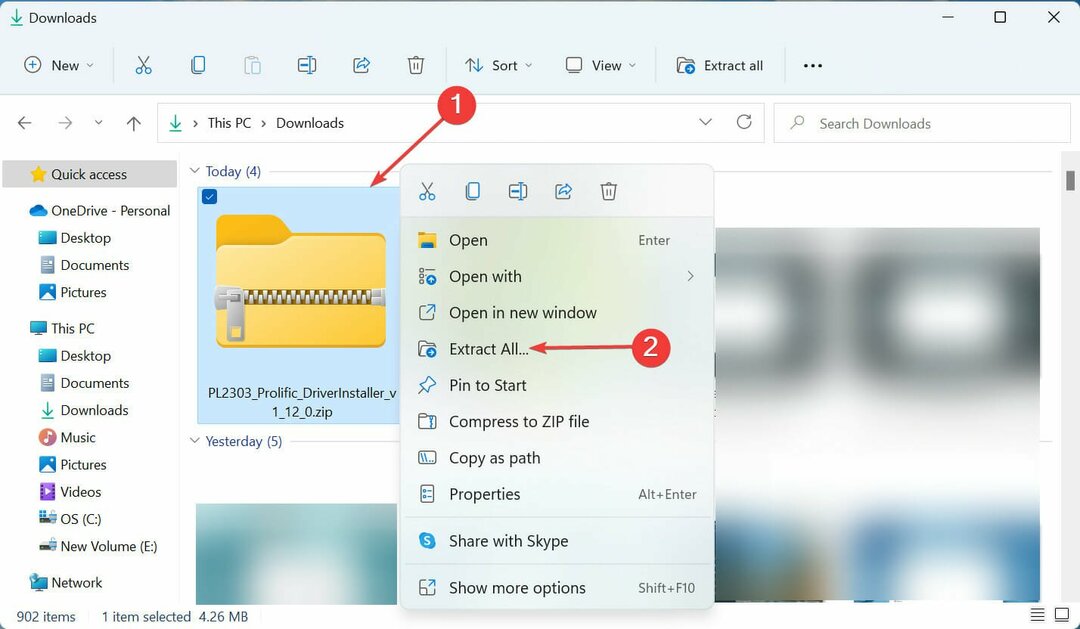AMD graafikadraiveri uuesti installimine peaks CCC.exe vead hõlpsalt parandama
- Catalyst Control Center toimib universaalse graafikaseadete paneelina, mis võimaldab kasutajatel mängusisestele valikutele lootmise asemel GPU sätteid otse kohandada.
- Rakendus AMD Catalyst Control Center on osa graafikakaardi draiveripaketist ja on installitud koos AMD Radeoni graafikadraiveritega.
- The programm lihtsaks juurdepääsuks leiate süsteemisalvest või Start-menüüst.
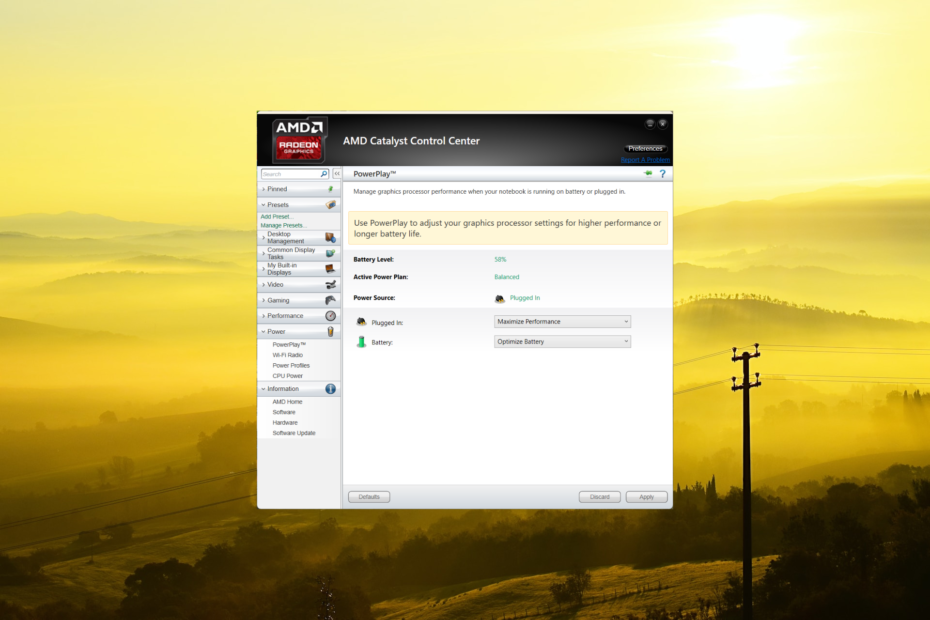
XINSTALLIMINE Klõpsates ALLALAADIMISE FAILIL
- Laadige alla DriverFix (kinnitatud allalaaditav fail).
- Klõpsake Alusta skannimist et leida kõik probleemsed draiverid.
- Klõpsake Värskenda draivereid uute versioonide hankimiseks ja süsteemi tõrgete vältimiseks.
- DriverFixi on alla laadinud 0 lugejad sel kuul.
Kui märkate, et protsess CCC.exe kasutab a
palju teie arvuti ressursse ja olete mures, kas see on viirus või pahavara, ärge muretsege. See on seaduslik protsess, mis töötab AMD videokaartidega arvutites.Kui teil on aga Nvidia videokaart ja te pole kunagi AMD-kaarti installinud, võivad viirused või pahavara maskeerida end Catalyst Control Centeriks.
Selles artiklis selgitame CCC.exe protsessi eesmärki ja pakume samm-sammult veaotsingu juhiseid, mis aitavad teil lahendada kõik CCC.exe-ga seotud probleemid.
Milleks CCC.exe-t kasutatakse?
CCC tähistab Catalyst Control Centerit, see viitab tarkvarakomplektile, mille on välja töötanud Advanced Micro Devices (AMD) nende graafikatöötlusüksuste (GPU) jaoks. See on loodud pakkuma graafilist liidest AMD graafikakaartide erinevate aspektide haldamiseks ja konfigureerimiseks.
Catalyst Control Center pakub täiustatud kontrolli videokaardi üle, võimaldades teil reguleerida ekraani eraldusvõimet ja kuvaseadeid, optimeerida jõudlust, lubage kuvaprofiilid, ja isegi GPU ülekiirendamine. See maksimeerib teie graafikakaardi jõudlust ja funktsionaalsust.
Kui Catalyst Control Centeril tekib probleem, võite ekraanile ilmuda tõrketeade. Mõned tüüpilised veateated, mis võivad ilmuda, on järgmised:
- CCC.exe on lakanud töötamast.
- CCC.exe-l ilmnes probleem.
- Catalyst Control Center: hostrakenduses ilmnes tõrge ja see tuleb sulgeda.
Kuidas parandada CCC.exe vigu?
1. Käivitage rakendus Catalyst Control Center selle algsest asukohast
Mõnikord võib Catalyst Control Centeri otsetee kahjustada saada, mis võib takistada programmi avamist selle otsetee abil. Sellistel juhtudel on soovitatav CCC avada selle algsest asukohast.
- Liikuge järgmisse asukohta ja topeltklõpsake failil CCC.exe:
C:\Program Files (x86)\ATI Technologies\ATI. ACE\Core-Static\võiC:\Program Files (x86)\AMD\ATI. ACE\Core-Static\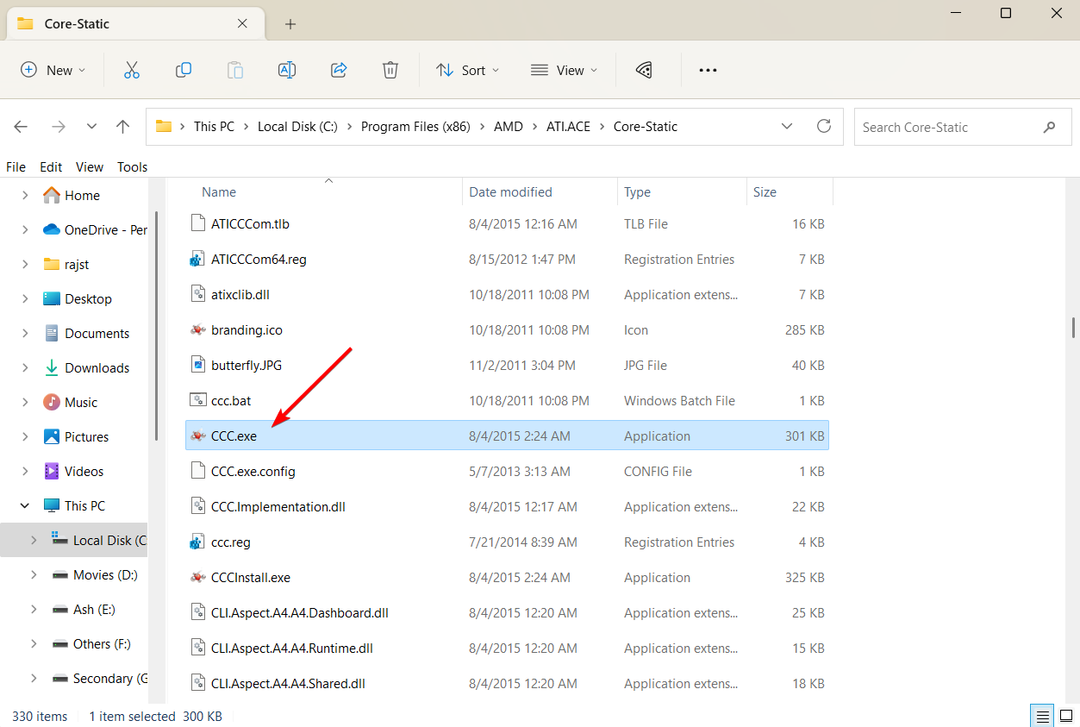
2. Taaskäivitage protsess CCC.exe
- Vajutage Ctrl + Shift + Esc tegumihalduri käivitamiseks.
- Mine lehele Üksikasjad vahekaarti, kerige protsesside loendis alla ja leidke üles CCC.exe protsessi.
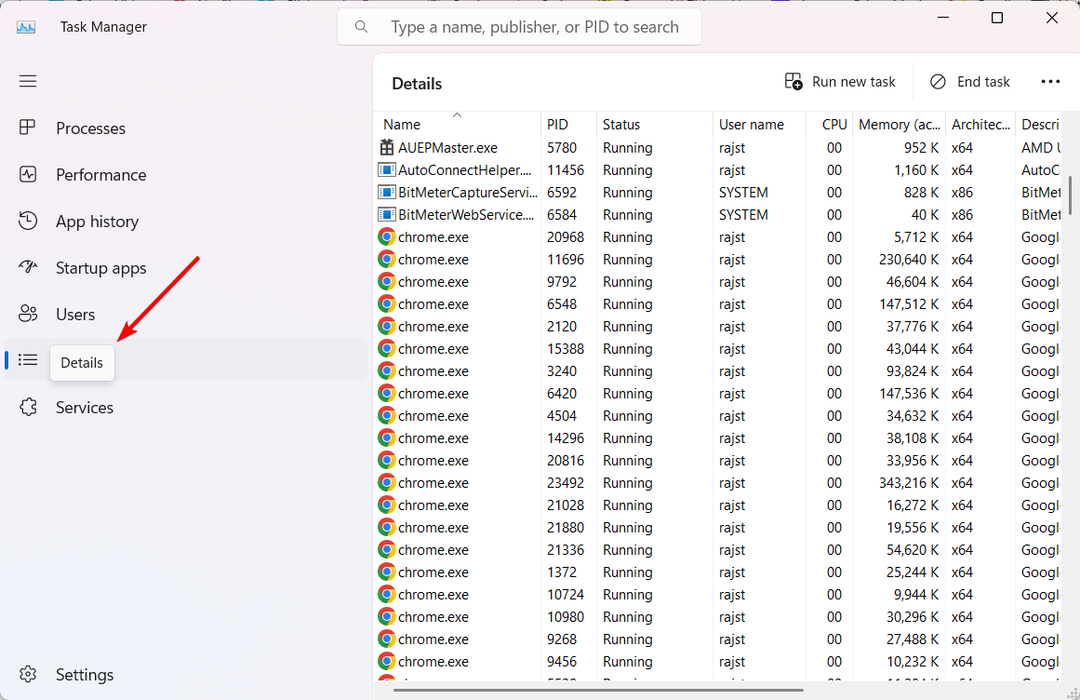
- Seejärel paremklõpsake CCC.exe töödelda ja valida Lõpeta ülesanne.
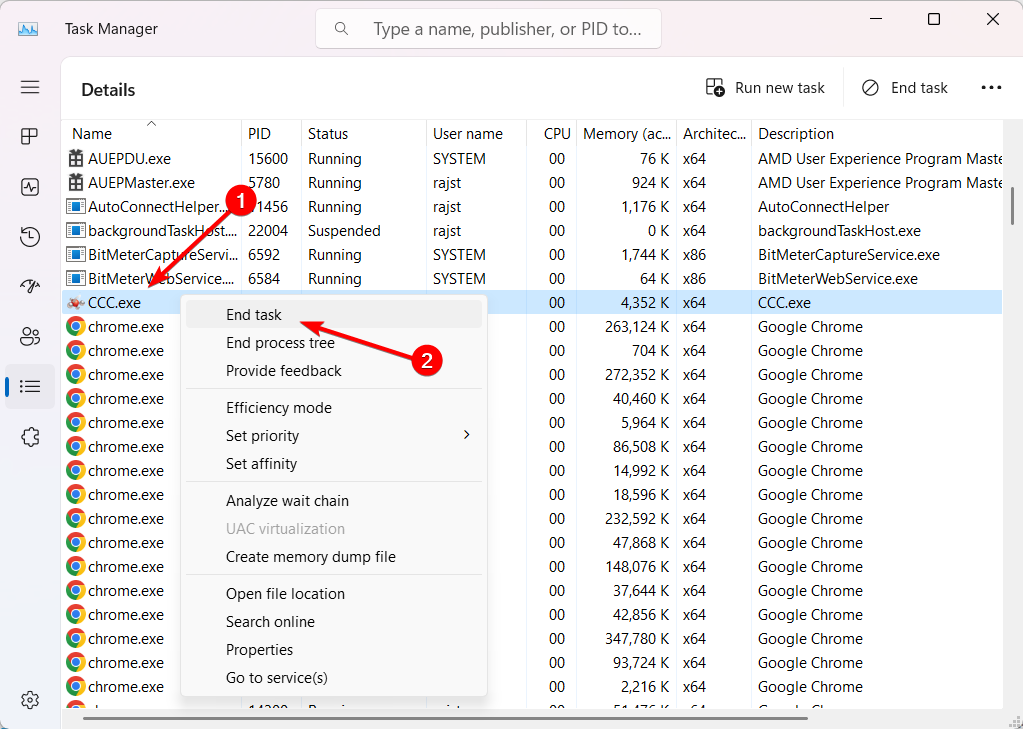
- Seejärel proovige rakendus uuesti käivitada ja vaadake, kas see lahendab probleemi.
3. Kustutage ATI kaust
Kui näete sageli viga ccc.exe on lakanud töötamast, võib probleemi lahendada ATI kausta kustutamine AppData kataloogist. Siiski kaotate kõik varem konfigureeritud kohandatud profiilid ATI Catalyst Control Panel'is.
- Vajutage nuppu Windows + R Käivita akna avamiseks. Seejärel tippige control.exe kaustad ja vajutage Sisenema avama File Exploreri valikud.
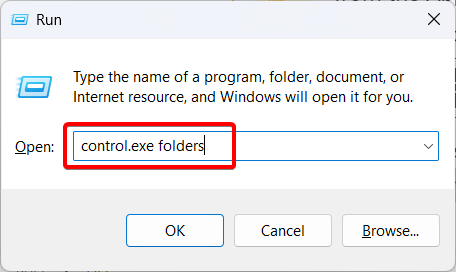
- Mine lehele Vaade vahekaardil valige Kuva peidetud failid, kaustad ja draivid valiku all Peidetud failid ja kaustad seade ja klõpsake Rakenda siis Okei.
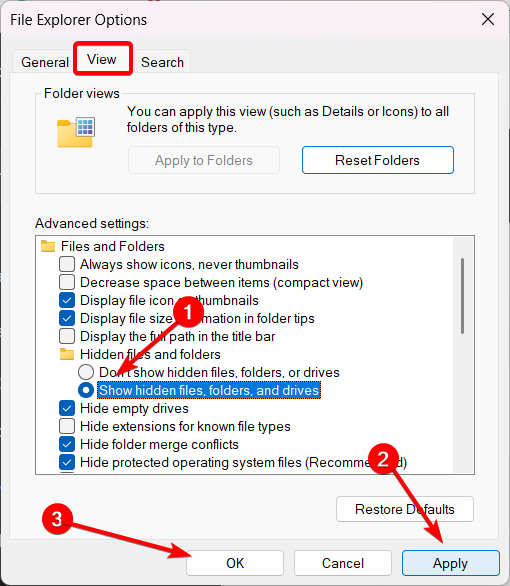
- Pärast seda minge File Exploreris järgmisse asukohta:
C:\ProgramData - Seest peaksite leidma kausta nimega ATI ja kustutage see.
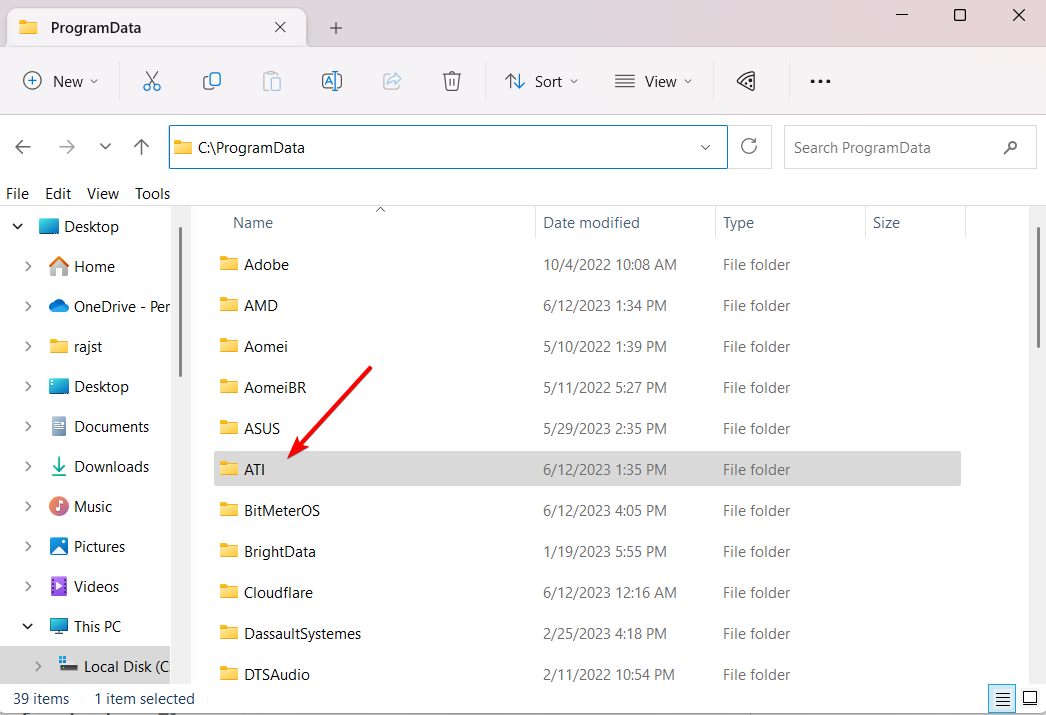
- Järgmisena navigeerige järgmisse asukohta:
C:\Kasutajad\Kasutajanimi\AppData\Local - Asenda Kasutajanimi oma administraatori konto nimega.
- Otsige üles ja kustutage ATI kausta ja veenduge, et see oleks prügikastist eemaldatud.
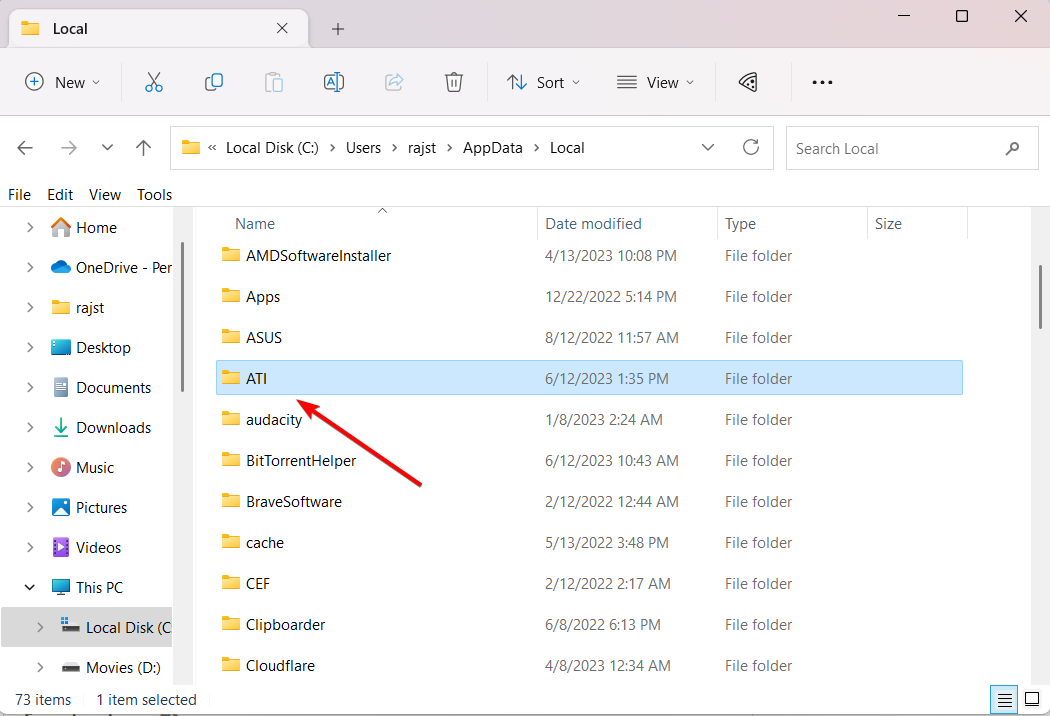
- Kui mõlemad kaustad on kustutatud, taaskäivitage arvuti ja logige sisse administraatori kontoga.
- Näete, et programm CCC.exe ei jookse enam kokku.
- Kuidas hankida oma EVE Online Exceli lisandmoodul tasuta
- Laadige alla YouTube'i rakendus arvutile [Windows 10 ja 11]
4. Tehke süsteemifailide kontrollimise skannimine
- Vajutage Windows + R avada Jookse dialoogiaken, tüüp cmd, hoidke Ctrl + Shiftja klõpsake Okei jooksma Käsurida administraatorina.
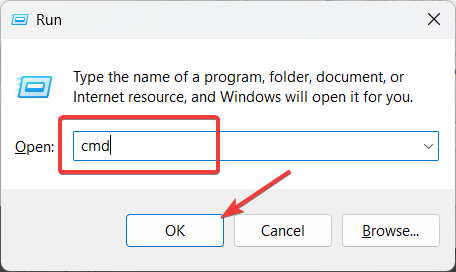
- Klõpsake Jah peal Kasutajakonto kontroll kiire aken.
- Tippige järgmine käsk ja vajutage Sisenema:
sfc /scannow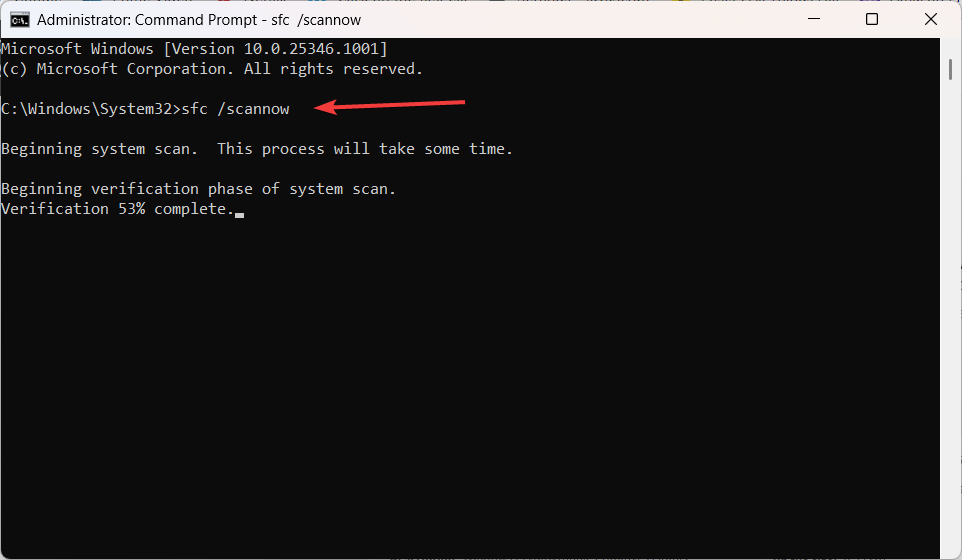
- Pärast süsteemifailide kontrollija (SFC) skannimist taaskäivitage arvuti.
5. Installige uuesti AMD graafikadraiverid
- Paremklõpsake ikooni Alusta menüü ja valige Seadmehaldus.
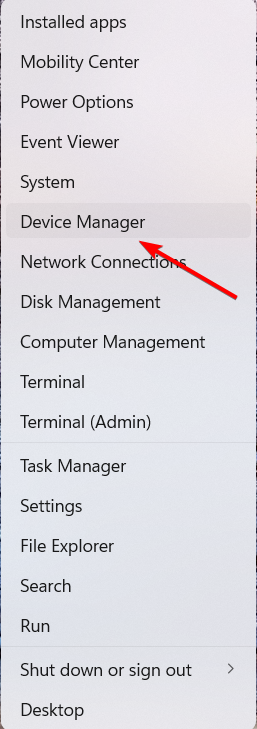
- Laiendage Ekraani adapterid osa.
- Paremklõpsake oma graafikakaardil ja valige Desinstallige seade.
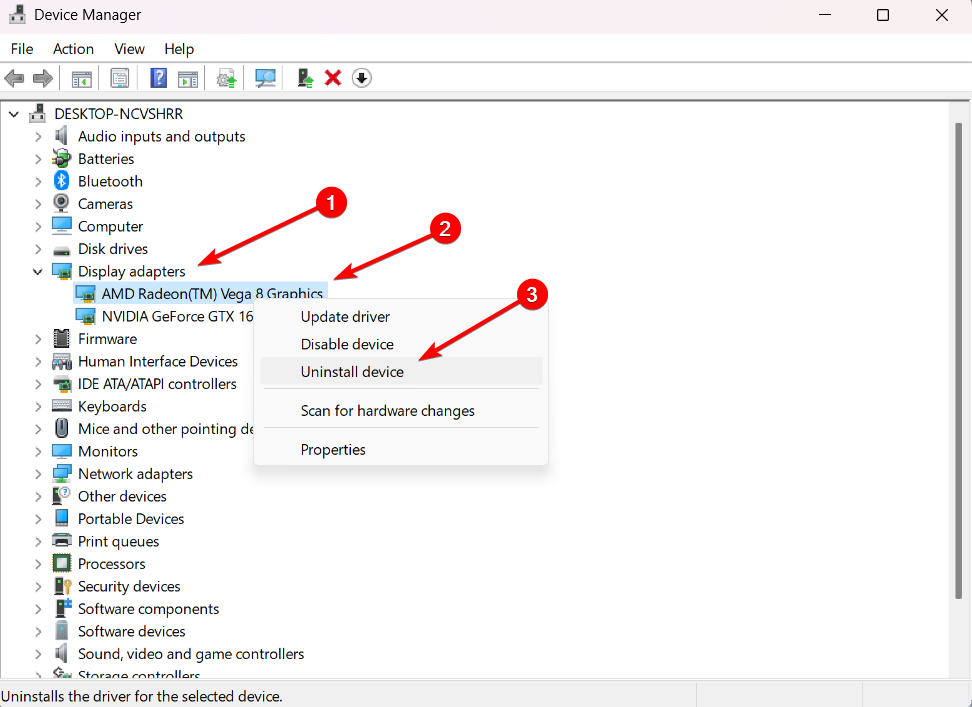
- Märkige linnuke Proovige selle seadme draiver eemaldada ja valige Desinstallige.
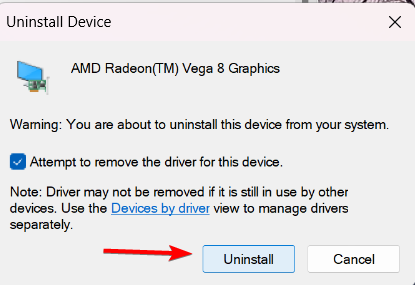
- Taaskäivitage seade.
- Seejärel külastage oma tootja veebisaiti või AMD veebisait ja laadige alla oma graafikakaardi uusimad draiverid ja installige need.
- See samm aitab lahendada enamiku CCC.exe-ga seotud probleeme.
Kui te olete ei saa Catalyst Control Centerit avada, võivad need kiirlahendused aidata teil probleemi lahendada.
Kui teil on küsimusi või ettepanekuid, jagage neid kommentaarides.
Kas teil on endiselt probleeme? Parandage need selle tööriistaga:
SPONSEERITUD
Mõned draiveriga seotud probleemid saab spetsiaalse tööriista abil kiiremini lahendada. Kui teil on draiveritega endiselt probleeme, laadige lihtsalt alla DriverFix ja käivitage see mõne klõpsuga. Pärast seda laske sellel võimust võtta ja parandage kõik oma vead kiiresti!
![Active Directory kasutajad ja arvutid ei reageeri [Windows 11 ja 10]](/f/5c29da4f0c9827c5ec38217df7cf4d59.png?width=300&height=460)